Menghadiri acara langsung di tempat yang Yammer
Catatan: Artikel ini berlaku untuk fitur dalam versi Yammer. Untuk informasi tentang cara menggunakan fitur ini di Yammer, lihat Menghadiri acara langsung dalam acara Yammer.
Acara langsung dalam Yammer menyertakan video langsung dan diskusi Yammer , sehingga Anda dapat memposting pertanyaan atau komentar sebelum, selama, atau setelah acara.
Mencari dan menampilkan acara
-
Buka komunitas Yammer tempat acara berlangsung, pilih tab Acara, lalu pilih acara untuk masuk ke halaman acara.
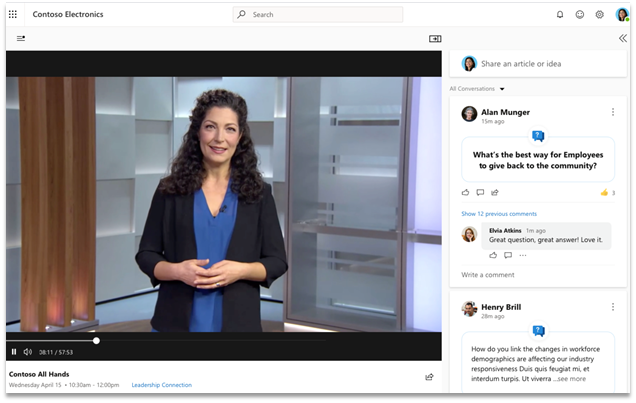
-
Tonton video dan berpartisipasi dalam diskusi secara langsung Yammer di web.
Anda juga bisa menampilkan video dari Microsoft Stream. Dari Microsoft 365 aplikasi terbaru, masuk ke Semua aplikasi > Stream,lalu cari berdasarkan judul video, atau masuk ke grup Microsoft 365 yang tersambung tempat kejadian terjadi.
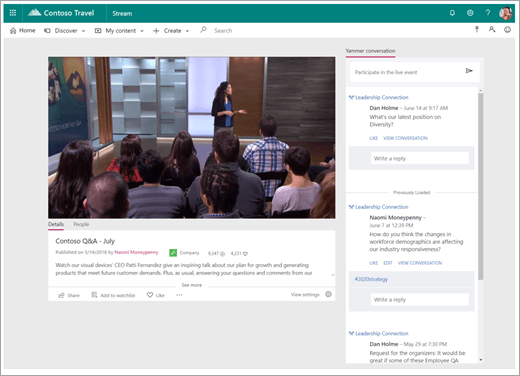
Mengajukan pertanyaan atau menambahkan komentar
Siap berkontribusi?
-
Sebelum acara langsung, masuk ke halaman acara di Yammer lalu masukkan pertanyaan atau komentar Anda di bagian atas halaman acara di bawah tautan video atau Bergabung. Baca percakapan lainnya untuk melihat apakah pertanyaan atau komentar Anda sudah diposting. Jika demikian, Anda dapat "menyukainya", atau menambahkan pertanyaan atau komentar lainnya.
-
Selama acara langsung, posting pertanyaan atau komentar apa pun di halaman acara di Yammer. Jika Anda menonton dari Stream, Anda bisa memposting pertanyaan atau komentar Anda dengan mengetikkan pesan Anda di bagian atas dan memilih Posting. Pesan yang dikirim Stream untuk acara Yammer langsung juga akan muncul di Yammer.
-
Setelah acara selesai , jikaAnda memiliki pertanyaan atau komentar tindak lanjut untuk ditambahkan, kembali ke halaman acara di Yammer. Masukkan pesan Anda di halaman acara, sehingga semua orang mengetahui pertanyaan atau komentar Anda terkait dengan acara tersebut.
Untuk pertanyaan apa pun yang Anda ajukan, Anda bisa menampilkan balasan dan menandainya sebagai jawaban terbaik. Untuk pertanyaan apa pun yang memiliki jawaban terbaik yang tercantum, arahkan mouse ke atas jawaban untuk melihat siapa yang paling memposting jawaban terbaik.
Bagaimana saya akan mengetahui kapan acara berlangsung?
Jika Anda adalah anggota komunitas di mana acara tersebut dihosting, Anda akan melihat indikator langsung di panel navigasi kiri di samping nama komunitas itu. Setelah menavigasi ke komunitas, Anda juga akan melihat banner acara di bagian atas halaman komunitas, yang akan menjadi petunjuk pada acara tersebut.
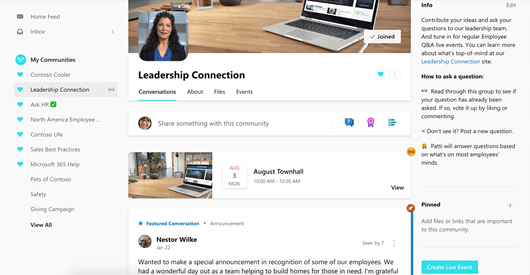
Tonton acara langsung nanti
Setelah acara langsung berakhir, jika pemilik komunitas memilih untuk membuat rekaman tersedia, Anda bisa menonton rekaman tersebut dan menampilkan semua percakapan.
-
Buka komunitas Yammer tempat acara berlangsung, pilih tab Acara, lalu pilih acara. Ini akan membawa Anda ke halaman acara.
Jika orang yang membuat acara menyiapkan rekaman atau keterangan, rekaman dan keterangan akan tersedia pada tautan dari halaman acara.
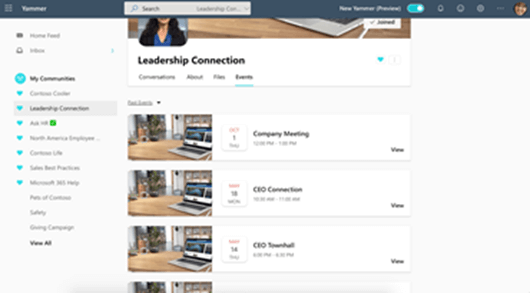
Mencari dan menampilkan acara
-
Buka komunitas Yammer tempat acara berlangsung, pilih tab Acara, lalu pilih acara untuk masuk ke tampilan acara.
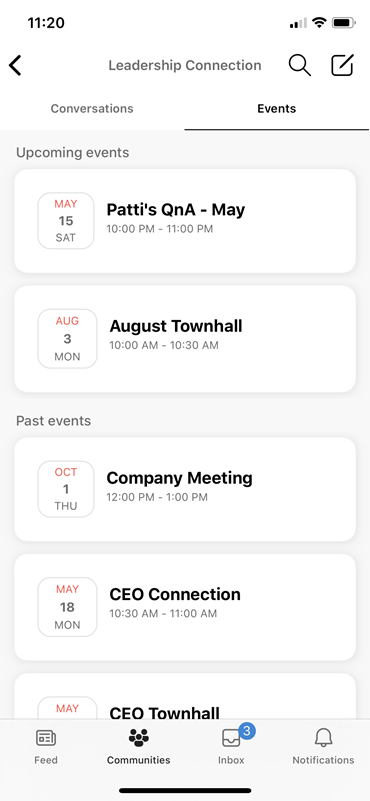
-
Tonton video dan berpartisipasi dalam diskusi secara langsung dari Yammer pada perangkat seluler.
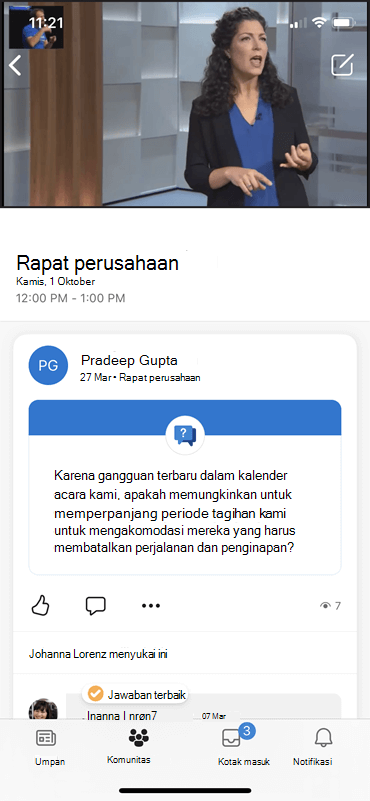
Mengajukan pertanyaan atau menambahkan komentar
Siap berkontribusi?
-
Sebelum acara langsung, masuk ke halaman acara di bagian Yammer masukkan pertanyaan atau komentar Anda di bawah tautan video atau Gabung. Baca percakapan lainnya untuk melihat apakah pertanyaan atau komentar Anda sudah diposting. Jika demikian, Anda dapat "menyukainya", atau menambahkan pertanyaan atau komentar lainnya.
-
Selama acara langsung, posting pertanyaan atau komentar apa pun di halaman acara di Yammer. Jika Anda menonton dari Stream, Anda bisa memposting pertanyaan atau komentar Anda dengan mengetikkan pesan Anda di bagian atas dan memilih Posting. Pesan yang dikirim Stream untuk acara langsung Yammer juga akan muncul dalam Yammer.
-
Setelah acara selesai , jikaAnda memiliki pertanyaan atau komentar tindak lanjut untuk ditambahkan, kembali ke halaman acara di Yammer. Masukkan pesan Anda di halaman acara, sehingga semua orang mengetahui pertanyaan atau komentar Anda terkait dengan acara tersebut.
Untuk pertanyaan apa pun yang Anda ajukan, Anda bisa menampilkan balasan dan menandainya sebagai jawaban terbaik. Untuk pertanyaan apa pun yang memiliki jawaban terbaik yang tercantum, arahkan mouse ke atas jawaban untuk melihat siapa yang paling memposting jawaban terbaik.
Bagaimana saya akan mengetahui kapan acara berlangsung?
Jika Anda adalah anggota komunitas di mana acara itu dihosting, Anda akan melihat indikator langsung di panel navigasi kiri di samping komunitas itu. Setelah menavigasi ke komunitas, Anda juga akan melihat banner acara di bagian atas komunitas, yang akan menjadi petunjuk pada acara tersebut.
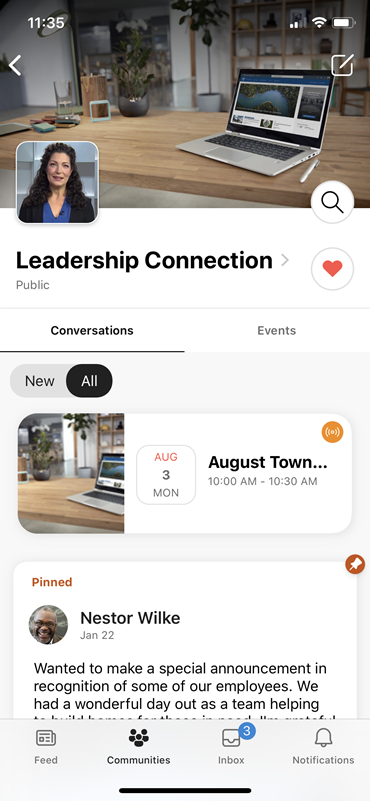
Tonton acara langsung nanti
Setelah acara langsung berakhir, jika pemilik komunitas memilih untuk membuat rekaman tersedia, Anda bisa menonton rekaman tersebut dan menampilkan semua percakapan.
-
Buka komunitas Yammer tempat acara berlangsung, pilih tab Acara, lalu pilih acara. Ini akan membawa Anda ke acara tersebut.
Jika orang yang membuat acara menyiapkan rekaman atau keterangan, rekaman dan keterangan akan tersedia pada tautan dari halaman acara.
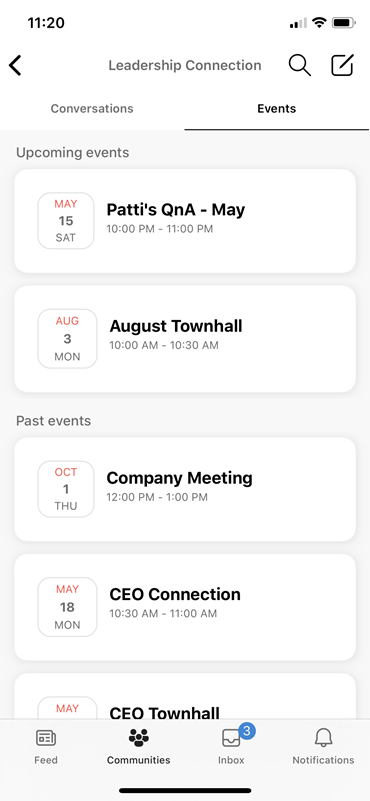
FAQ
T: Bisakah saya berpartisipasi dalam acara langsung di ponsel saya?
J: Ya. Anda dapat berpartisipasi dengan aplikasi Yammer pada ponsel iOS atau Android.
T: Apa yang bisa saya lakukan untuk mendapatkan kinerja video terbaik selama acara langsung?
-
Pastikan Anda memiliki pembaruan terkini untuk perangkat atau browser guna memastikan Anda memiliki perbaikan keamanan dan kinerja terbaru.
-
Koneksi ke jaringan tercepat memungkinkan. Jika ada beberapa koneksi, pastikan perangkat Anda tersambung ke koneksi yang tercepat dan paling dapat diandalkan. Jika Anda tidak memerlukan koneksi VPN untuk mengakses Yammer, pertimbangkan untuk memutuskan koneksi dari VPN jika yang menyediakan rute langsung paling langsung untuk lalu lintas.
T: Apakah saya perlu mengaktifkan cookie untuk berpartisipasi dalam acara langsung dari browser?
J: Ya. Anda harus mengaktifkan cookie, atau membuka jendela browser baru.
Untuk informasi selengkapnya tentang mengizinkan cookie di Microsoft Edge, lihat Microsoft Edge, menelusuri data, dan privasi
T: Apa yang harus saya lakukan jika membutuhkan bantuan selama acara langsung?
Setelah acara langsung dimulai, Anda dapat melakukan hal berikut ini jika mengalami masalah:
-
Cobalah mengakses acara langsung menggunakan browser atau perangkat lain. Jika Anda mengalami masalah dengan acara tersebut di perangkat seluler Anda, cobalah mengakses dari browser desktop.
-
Hubungi staf bantuan internal untuk mendapatkan bantuan lebih lanjut. Jika organisasi Anda menambahkan informasi kontak staf dukungan internal ke Microsoft 365, Anda dapat menemukannya dengan memilih ikon Bantuan di semua Microsoft 365 Anda.










